애플 홈페이지의 ‘iPhone의 Apple ProRes에 관하여’라는 페이지에는 이렇게 적혀 있다. ‘아이폰 15 프로에서는 USB-C로 연결된 외장 저장 장치에서 Apple Prores를 직접 녹화할 수도 있습니다’ 그럼 Prores가 어떤 것일까? 간단하게는 애플이 파이널 컷 프로에서 고품질, 고성능 편집을 위해 개발한 전문가용 비디오 포맷이다. 섬세하게 후반 작업을 할 때 도움이 된다.
그런 Prores 영상 촬영은 아이폰 13 프로부터 지원했다. 최대 4K 30프레임으로 찍을 수 있었는데, 용량이 상당히 커 내장 저장공간으로 다루기에는 부담스러웠다. 그런데 이번에 외장 SSD 지원을 추가해 Apple ProRes(애플 프로레스) 4K 60프레임도 쉽게 찍을 수 있게 된 것이다. 이번 시간에는 아이폰 15 프로 맥스와 씨게이트 외장 SSD를 연결해 영상을 촬영해 봤다.

어떤 외장 SSD를 준비해야 할까
외장 SSD를 아이폰 15 프로에 연결할 때 확인할 점이 있다. 파일 시스템, 케이블 전송 속도, 외장 SSD의 기록 속도 등이다. 애플 공식 홈페이지에 적힌 조건은 다음과 같다.
- 외부 저장 장치는 APFS 또는 exFAT로 포맷되어 있어야 합니다. 암호로 암호화된 드라이브는 지원되지 않습니다.
- 초당 최소 10Gbit의 속도를 지원하는 USB 3 케이블을 사용합니다.
- 외장 저장 장치는 초당 최소 220MB의 속도로 기록해야 합니다. 느린 외장 저장 장치를 연결하면 "녹화 속도가 느림" 메시지가 나타날 수 있습니다.
- 파일 앱을 사용하여 외장 저장 장치를 포맷하고 ProRes 파일을 관리합니다.
사실 이 정도의 조건은 외장 SSD라면 크게 어려운 것은 아니다. 어지간한 SSD는 전부 저 조건을 만족한다. 그래서 추가로 확인해야 할 점이 있다면 외장 SSD 무게 및 기타 편의기능 등을 확인하는 것이 좋다.
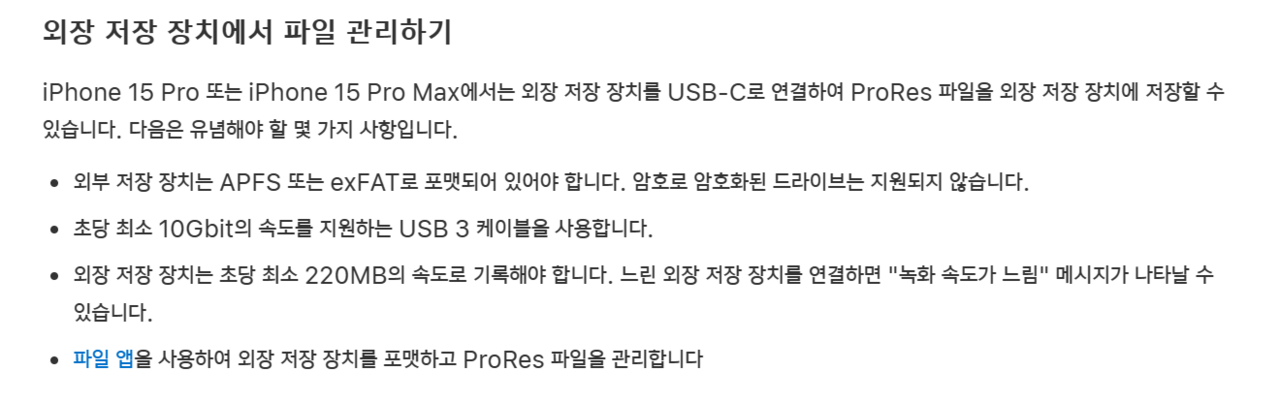
씨게이트 외장 SSD를 사용했다
이번 기사는 씨게이트 외장 SSD를 통해 진행한다. 우선 씨게이트 외장 SSD는 크기가 작고 가볍다. 또한, 유실된 데이터를 복구해주는 서비스인 ‘레스큐 데이터 복구 서비스’(Rescue Data Recovery Services)가 제공된다. 외장 SSD는 외장하드와 달리 충격에 잘 버티는 편이지만, 그렇다고 해서 고장이 안 나는 건 아니다. 그런 점을 고려해 씨게이트 외장 SSD로 진행했다. Seagate Fast One Touch SSD 데이터복구로 진행했고, 추가로 Seagate Ultra Touch SSD Rescue도 사용해 봤다.
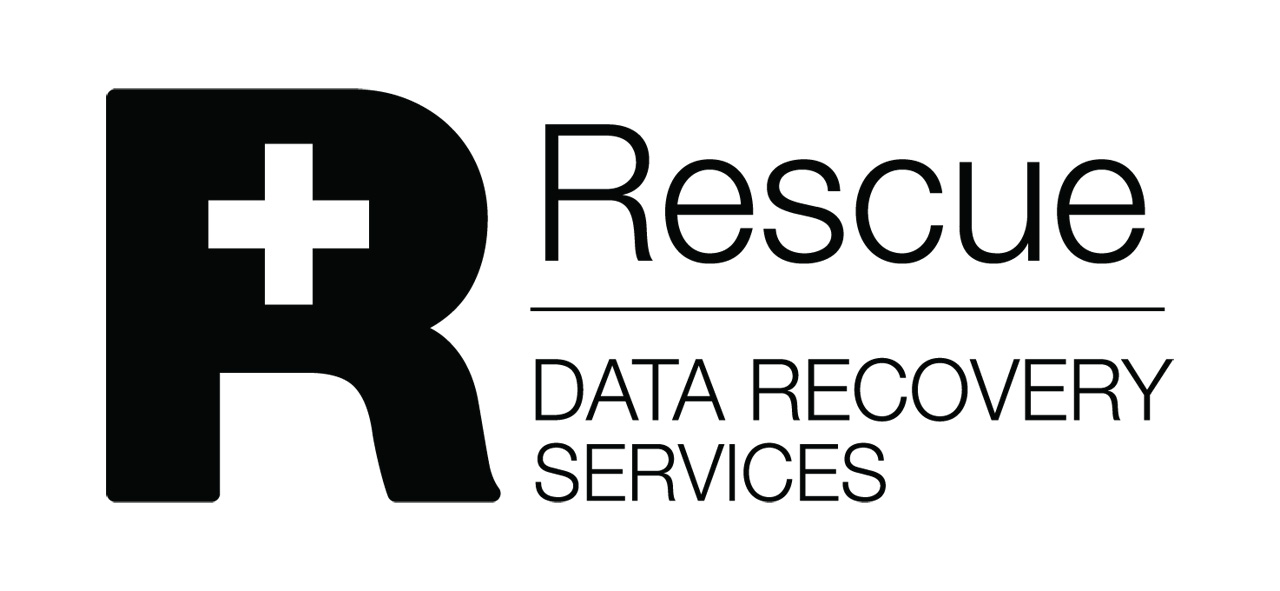
Seagate Fast One Touch SSD 데이터복구
Seagate Fast One Touch SSD 데이터복구(씨게이트 패스트 원터치 SSD 데이터복구 1TB, 이하 패스트 원터치 SSD)는 데이터 복구 서비스를 지원하는 외장 SSD다. 무게는 74g에 용량은 최대 2TB까지 갖췄고, USB 3.1(10Gbps) 인터페이스를 지원한다. 속도는 1,030MB/s이다. 제품 측면에는 직물 원단 소재가 적용돼 부드럽다.

Seagate Ultra Touch SSD Rescue
Seagate Ultra Touch SSD Rescue(씨게이트 울트라 터치 SSD 레스큐, 이하 울트라 터치 SSD)는 10mm 두께에 65g 용량의 SSD다. USB 3.0(5Gbps) 인터페이스를 지원한다. 제품 측면에는 직물 원단 소재가 적용됐다.

맥세이프 스티커를 붙여봤다
패스트 원터치 SSD, 울트라 터치 SSD 둘 다 무게가 가벼운 편이다. 그래서 두 SSD에 맥세이프 스티커를 붙여 봤다. 다이소에서 파는 부착 자석 메탈링은 두꺼운 편이라 좀 많이 삐져 나왔다. 얇은 맥세이프 스티커를 붙여 보니 패스트 원터치 SSD는 조금 삐져나왔고, 울트라 터치 SSD는 딱 맞았다.
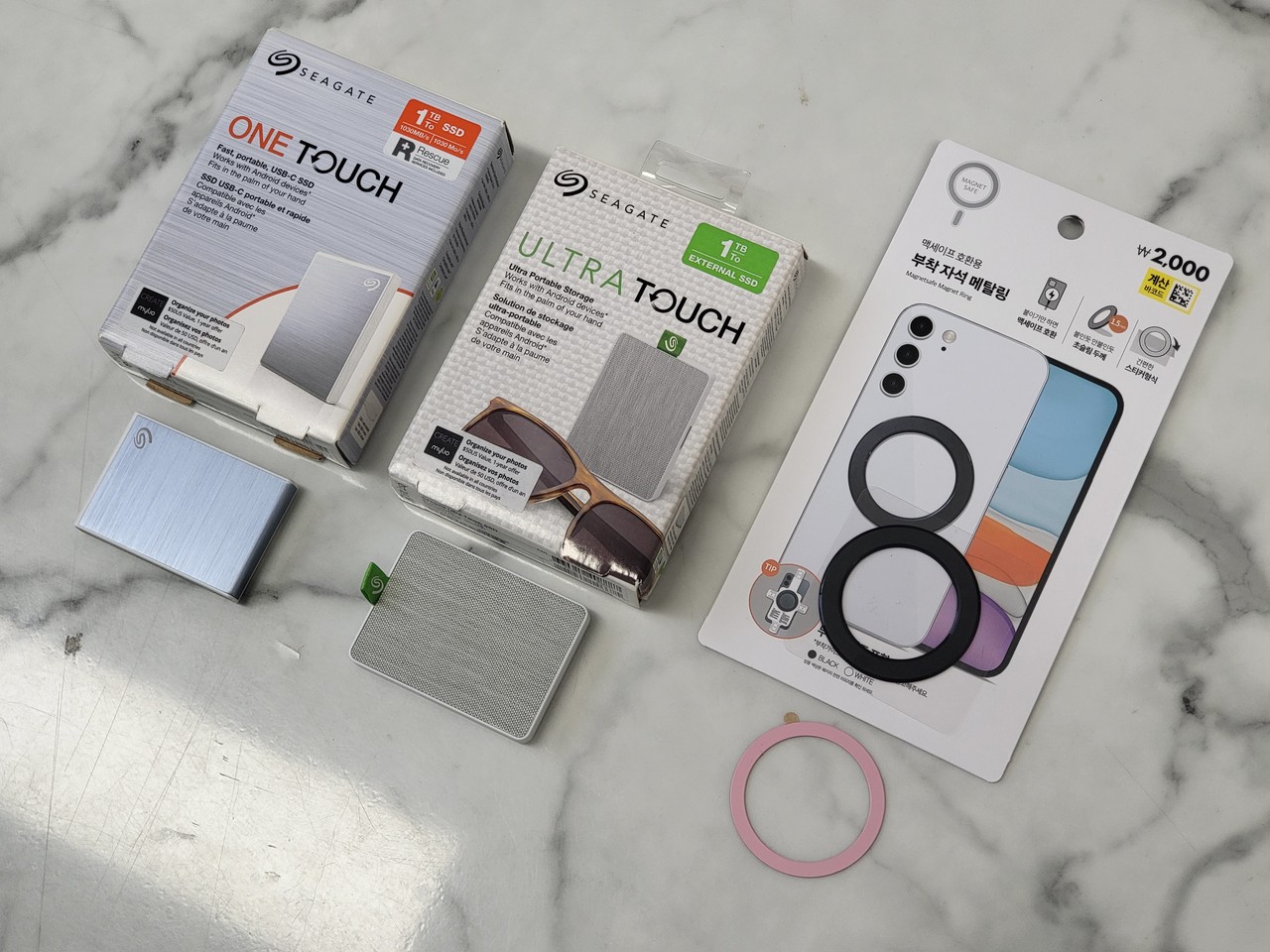






이어서 케이블인데, 두 SSD는 사용 시 케이블을 따로 구매해 주면 좋다. 아이폰 15 프로가 USB-C를 처음 사용하게 됐는데, USB-C 커넥터가 두꺼울 경우 스마트폰 보호케이스를 장착한 상태에서는 제대로 연결하기 힘들 수 있다. 매번 보호케이스를 탈거하기는 귀찮으니 커넥터 부분이 얇은 케이블을 사용해 주면 좋다.
연결하면 어떨까?
아이폰 15 프로 맥스 512GB 모델에서 테스트를 진행했다. 설정에 가서 Prores 촬영을 활성화하고, 카메라 앱을 실행한 뒤 패스트 원터치 SSD를 연결했다. USB-C로 바뀌는 것을 확인할 수 있었다. 또한, SSD의 잔여 용량에 따라 촬영 가능한 시간도 표기됐다. 이 상태로 촬영 시 패스트 원터치 SSD에 촬영 영상이 저장된다. 4K 60으로 38초 정도 촬영했는데 용량이 6.44GB로 굉장히 크다.
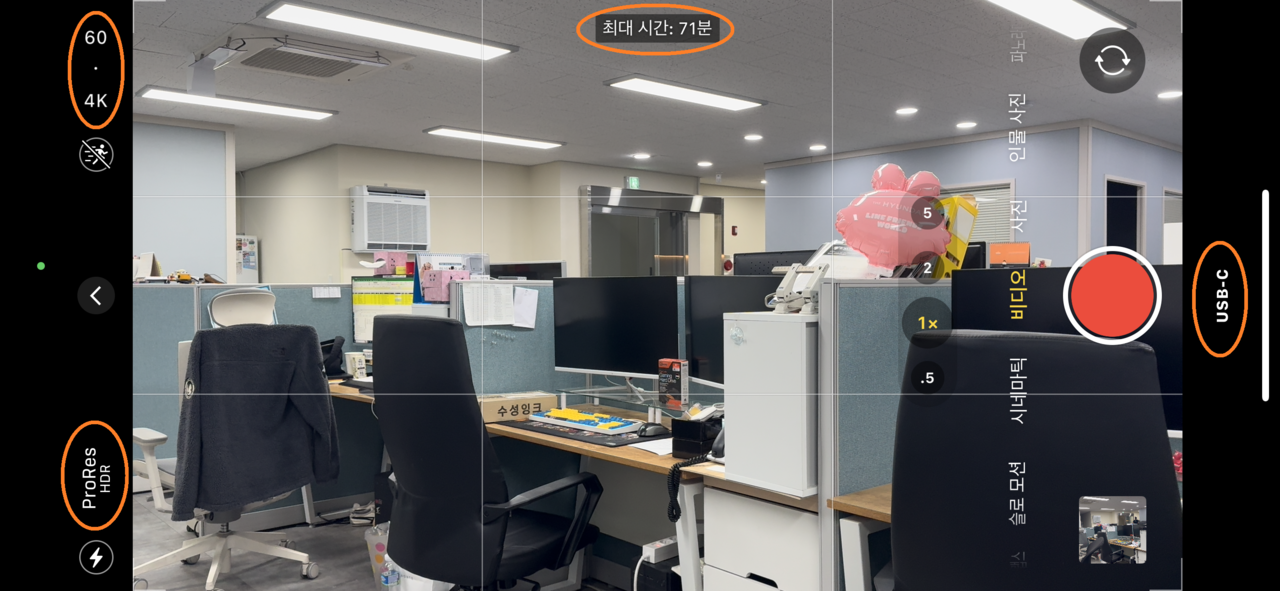
참고로 맥세이프 스티커를 부착한 두 SSD는 그럭저럭 잘 버텼다. 물론 세게 흔들거나 하면 떨어지지만, 손으로 쥐고 촬영한다면 크게 문제는 없을 정도였다.


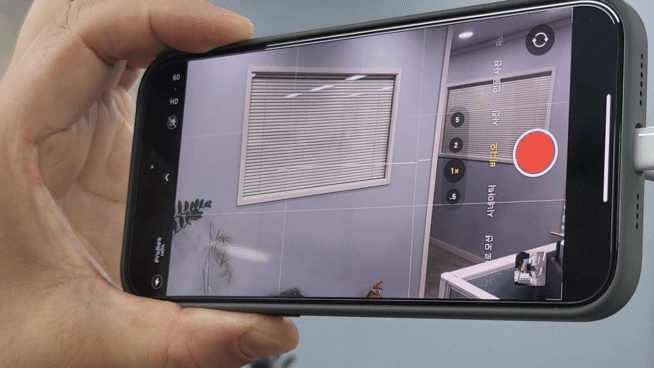
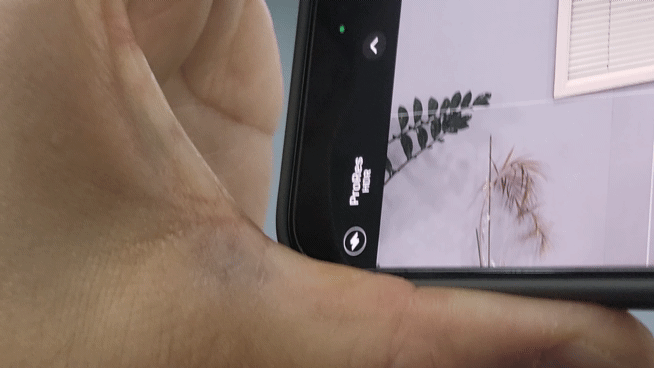
마치며
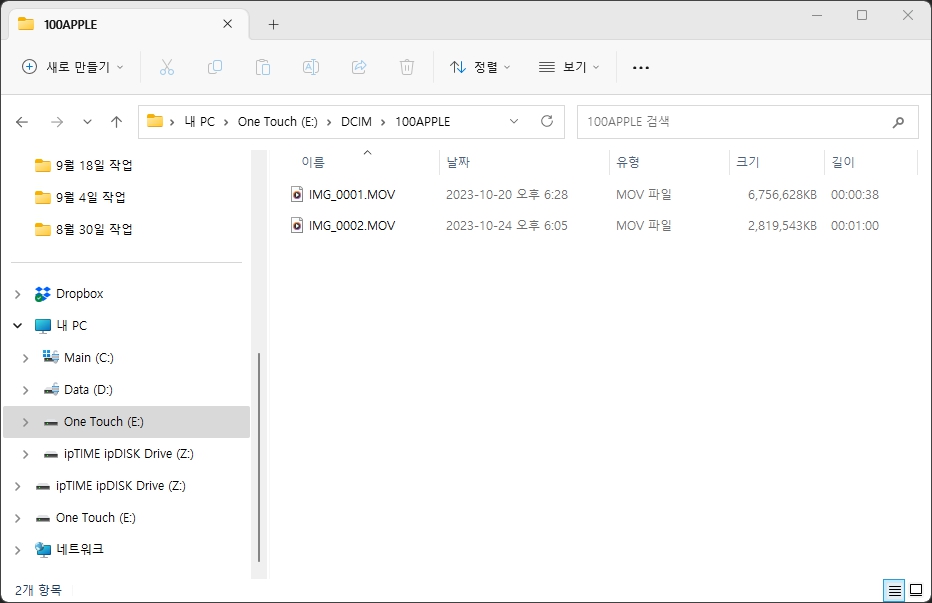
씨게이트 외장 SSD를 사용해 아이폰 15 프로 맥스에서 Prores 영상을 촬영해 봤다. Prores 외장 SSD 촬영은 무난하게 진행할 수 있었고, 크기가 작으니 휴대도 쉬웠다. 거기에 레스큐 데이터 복구 서비스도 있으니 별 생각 없이 사용할 수 있었다. Prores 촬영용 외장 SSD를 찾는다면 씨게이트 외장 SSD도 좋은 선택이 될 수 있다.

